Cara Menghubungkan Formulir & Gagasan WordPress [GRATIS]: Simpan Entri Formulir WP Ke Notion DB
Diterbitkan: 2022-05-06Notion adalah ruang kerja yang bagus untuk individu dan tim. WordPress adalah alat yang hebat untuk mengembangkan situs web profesional dengan antarmuka bebas kode.
Banyak pengembang dan pembuat konten menggunakan Notion dan WordPress secara individual dan ingin mengintegrasikan alat ini untuk mengurangi waktu dan upaya yang dihabiskan untuk memigrasikan data secara manual antara WordPress dan Notion.
WordPress populer untuk plugin bentuk WordPress yang tersedia. Di WordPress, ada beragam bentuk plugin yang cocok dengan kasus penggunaan serbaguna seperti Survei & Polling, Kuis, Pendaftaran, Berlangganan, Umpan Balik, Pemesanan, Pembayaran & Sumbangan, RSVP, dan banyak lagi.
Semuanya digabungkan, plugin formulir ini diperkirakan digunakan di lebih dari 20 juta situs web.
Saat Anda memiliki beberapa formulir di banyak situs, Anda ingin menyimpan dan mengelola pengiriman formulir di database pusat. Untuk pengguna Notion, akan sangat bagus untuk mengintegrasikan WordPress Forms and Notion untuk mengekspor data secara otomatis dari WordPress Forms ke database Notion.
Tablesome – WordPress Forms To Notion Connector
Tablesome adalah cara termudah dan tercepat untuk menghubungkan formulir WordPress ke database Notion. Ini memungkinkan Anda untuk menghubungkan plugin formulir WordPress populer ke database Notion Anda menggunakan Notion API.
Saat ini, Anda dapat membuat integrasi berikut:
- Formulir Kontak 7 ke Notion
- WPForms untuk Gagasan
- Bentuk Elemen menjadi Gagasan
Lebih banyak integrasi formulir WordPress sedang dalam proses.
Anda dapat memilih database Notion tempat Anda ingin mengirim data. Saat pengguna mengirimkan entri formulir, entri tersebut secara otomatis ditambahkan ke Notion. Anda dapat memetakan kolom Notion dengan bidang formulir formulir Anda untuk menambahkan informasi ke database Notion Anda.
Mari Lihat Cara Menghubungkan Formulir WordPress ke Notion
Untuk menghubungkan WordPress Forms and Notion, Anda harus membuat New Integration in Notion dan mendapatkan Notion API Key lalu membagikan halaman/database Notion menggunakan Integrated API. Mari kita lihat langkah demi langkah.
Hubungkan Formulir WordPress Ke Notion – Video Tutorial Cepat
Langkah-Langkah Yang Harus Dilakukan Di Sisi Gagasan:
1. Menciptakan Integrasi Baru Dalam Gagasan
Anda bisa langsung pergi ke halaman ini – https://www.notion.so/my-integrations atau Anda bisa pergi ke ruang kerja Notion Anda dan klik “Pengaturan & Anggota” yang akan berada di Pojok Kiri Atas dan itu akan membuka pop halaman -up. 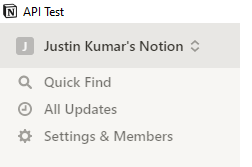
Di halaman pop-up Pengaturan Ruang Kerja, klik Integrasi → Kembangkan integrasi Anda sendiri
- Ini akan membawa Anda ke halaman Integrasi Saya . Di sini klik tombol "+ Integrasi Baru"
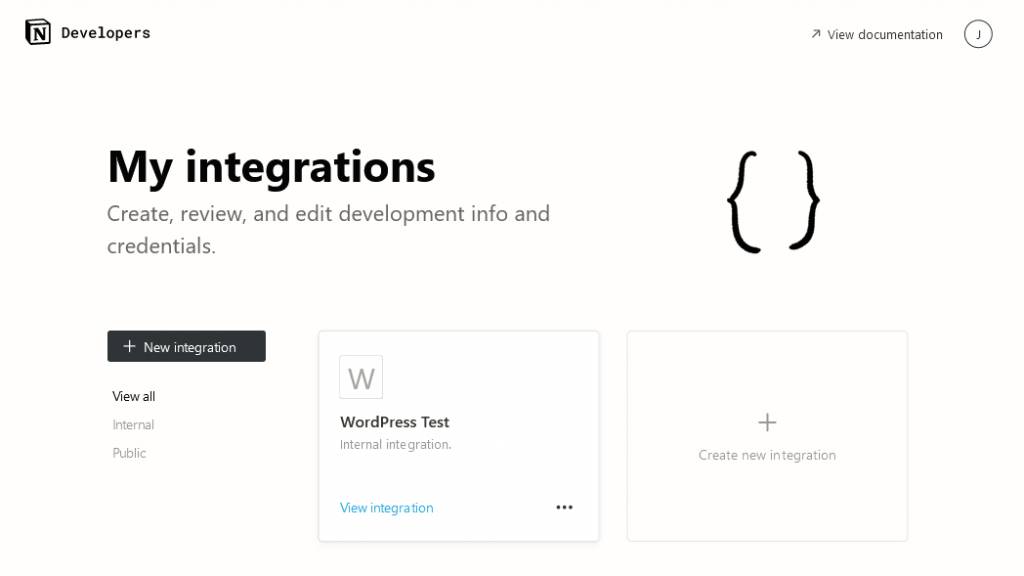
- Beri nama integrasi ini, pilih ruang kerja yang ingin Anda integrasikan, dan pilih kemampuan untuk integrasi
- Semua 3 Kemampuan Konten yang merupakan kemampuan Baca, Perbarui, dan Sisipkan Konten harus diaktifkan untuk mendorong data formulir WordPress ke Notion
Kemudian klik "Kirim" dan integrasi Notion baru akan dibuat - Pada halaman Integrasi, salin "Token Integrasi Internal" untuk menempelkannya ke situs WordPress Anda
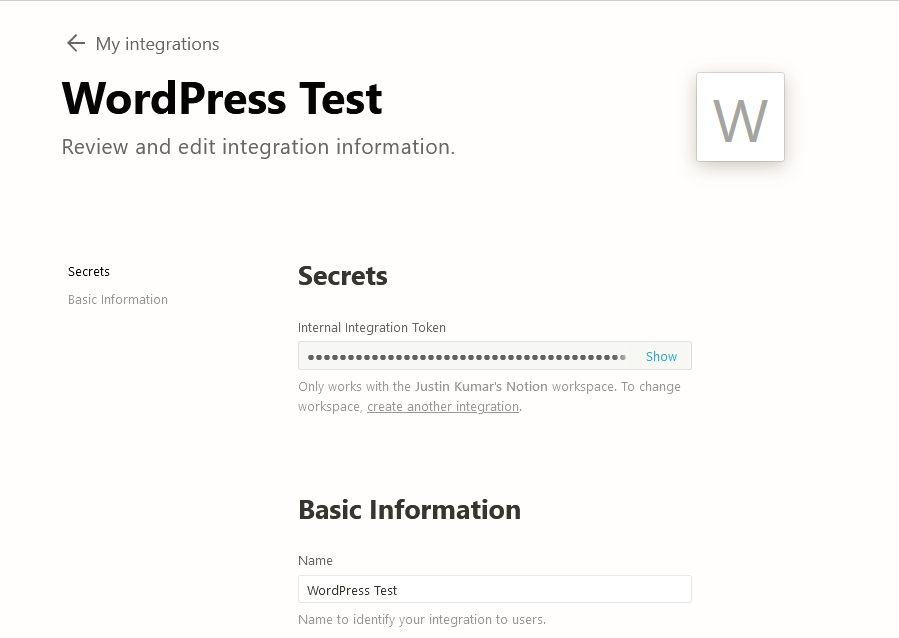
2. Bagikan Basis Data Gagasan Anda Dengan Integrasi yang Dibuat
Hanya karena kami telah membuat Token Integrasi (Kunci API), tidak berarti bahwa integrasi tersebut memiliki akses ke halaman Notion. Anda harus memberikan akses ke halaman Notion tertentu, di mana Anda memiliki database. Untuk melakukan ini,
- Pergi ke Notion halaman gagasan dengan database dan klik "Bagikan" yang akan ditemukan di Pojok Kanan Atas halaman Gagasan
- Kemudian klik tombol "Undang" dan pilih integrasi Notion yang baru saja Anda buat dan klik lagi "Undang"
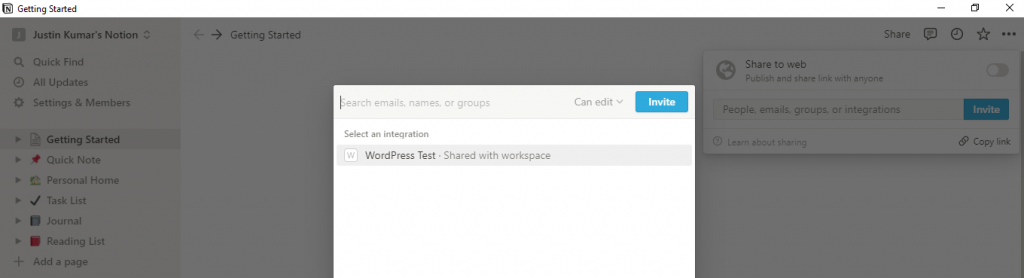
- Sekarang halaman Notion khusus dengan database akan dapat diakses menggunakan API Notion
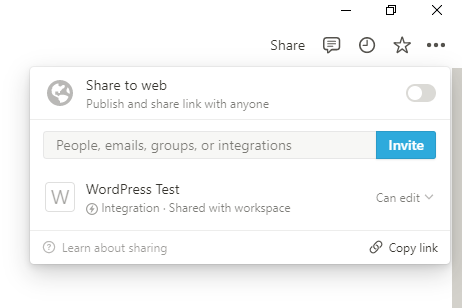
Langkah-Langkah Yang Harus Dilakukan Di WordPress:
Sekarang kita harus menambahkan "Token Integrasi Internal" ke situs WordPress. Untuk melakukan ini, kita perlu menginstal plugin gratis Tablesome.
3. Memasang Tablesome dan Menambahkan Kunci API Notion ke WordPress:
- Untuk menginstal Tablesome, buka dasbor WordPress Anda lalu klik Plugin → Tambah Baru
- Cari kata kunci “Tablesome”, lalu instal & aktifkan plugin Tablesome
- Sekarang buka Tablesome → Pengaturan Tablesome → Integrasi → Notion Di sini rekatkan "Token Integrasi Internal" di bidang Kunci API Notion dan klik tombol "Hubungkan ke Notion"
- Setelah Notion terhubung, klik "Simpan" untuk menyimpan Pengaturan Tablesome
4. Menyiapkan Pemicu & Tindakan Untuk Notion DB
Sekarang Anda harus menyiapkan Trigger & Action untuk menghubungkan WordPress Forms ke Notion Database (DB).
Sebelum Anda melanjutkan ke langkah-langkah di bawah ini, Anda harus membuat formulir dengan plugin formulir WordPress dengan plugin yang didukung oleh plugin Tablesome. Yaitu Contact Form 7, WPForms, dan Elementor Forms.
Setelah menyiapkan formulir, lanjutkan ke langkah-langkah berikut.
- Sekarang pergi ke Tablesome → Buat Tabel Baru
- Pada halaman Buat Tabel Baru, beri judul yang sesuai untuk tabel dan pindahkan ke toolbar Pemicu & Tindakan untuk membuat Pemicu saat formulir dikirimkan
- Di toolbar Tindakan, di bawah bagian Pemicu 1 pilih plugin formulir yang telah Anda gunakan untuk membuat formulir di bidang integrasi

- Selanjutnya, tambahkan "On Forms Submit" di bidang Types of Actions
- Kemudian pilih Formulir yang ingin Anda ekspor ke Notion
- Sekarang bagian baru bernama Action (set 1) akan dibuka dan Anda harus menambahkan integrasi "Notion" di sini
- Kemudian pilih "Tambahkan Catatan ke Notion DB" di bidang tindakan
- Bidang baru tempat Anda dapat memilih Basis Data Gagasan akan dibuka. Di sini Anda memilih database Notion tempat Anda ingin membentuk data
Jika Anda tidak dapat menemukan database Notion, Anda harus memberikan akses ke halaman Notion dengan mengikuti langkah-langkah di atas.

5. Pemetaan Lapangan – Formulir WordPress dan Basis Data Gagasan
Sekarang kita telah memilih database Notion, kita harus Memetakan bidang. Pemetaan Bidang memberi tahu Tablesome bidang formulir mana yang terkait dengan bidang terkait di tabel Gagasan. Misalnya, Anda ingin memetakan bidang Email Formulir WordPress ke bidang Email di Notion.
(Catatan: Saat ini Tablesome hanya dilengkapi dengan Pemetaan Lapangan manual. Kami sedang mengerjakan pemetaan lapangan otomatis dan akan segera tersedia.)
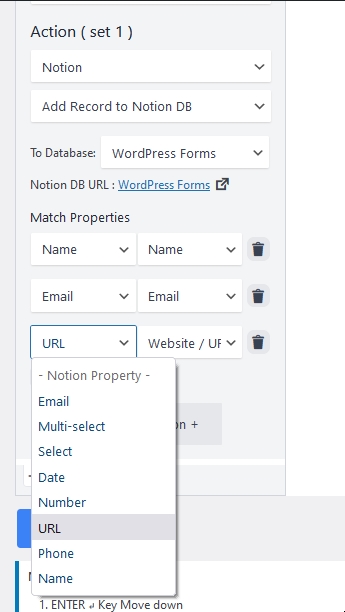
- Sebelum Anda memetakan bidang, Anda harus terlebih dahulu membuat kolom di Notion yang sesuai dengan formulir WordPress Anda
- Kolom Gagasan Anda harus memiliki properti yang cocok dengan bidang Formulir
- Untuk memetakan bidang, di bawah bagian Cocokkan Properti Anda akan memiliki bidang Formulir dan bidang kolom Gagasan
- Pertama, pilih bidang Formulir di sisi kiri dan kemudian pilih kolom Gagasan yang sesuai di sisi kanan
- Ulangi proses ini untuk setiap bidang pada formulir WordPress Anda
- Klik tombol 'Simpan Tabel' di bagian bawah untuk menyimpan perubahan Anda.
Sekarang setelah Anda memetakan semua bidang, Anda dapat mengirim data pengujian dari formulir WordPress Anda dan melihat apakah data tersebut dikirim ke database Notion.
Simpan Pengiriman Formulir Ke Tabel Tablesome
Anda juga dapat menyimpan pengiriman formulir ke Tablesome dengan membuat tindakan kedua untuk pemicu formulir WordPress yang sama. Di Tindakan ke-2, pilih integrasi Tablesome dan tindakan "Tambah Baris Baru". 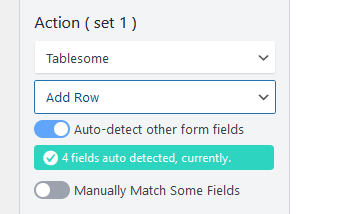
Saya Ingin Membuat Formulir Dalam Gagasan; Bagaimana cara melakukannya?
Notion sendiri tidak memiliki Blok Formulir Notion, jadi tidak ada opsi secara default. Namun, Anda dapat melewati batasan ini dengan membuat formulir dengan alat pembuat formulir dan menyematkannya ke dalam Notion.
Gagasan Bukan Solusi Optimal Untuk Memaksimalkan Tanggapan Formulir
Membuat dan menyematkan formulir di Notion mungkin bukan solusi terbaik untuk Anda. Itu karena Anda perlu memiliki lebih banyak pengunjung ke situs Anda untuk mendapatkan lebih banyak tanggapan formulir dari pengunjung.
Notion bukanlah platform terbaik untuk situs web dengan lalu lintas tinggi.
Jadi sangat disarankan agar Anda menggunakan situs WordPress karena keramahan SEO-nya dan menghasilkan lalu lintas tinggi. Kemudian, Anda akan mendapatkan lebih banyak pengiriman formulir.
Jika Anda masih ingin membuat formulir gagasan, cara termudah untuk Formulir Gagasan adalah dengan membuat formulir menggunakan Google Formulir dan menyematkannya ke dalam Gagasan.
Bagaimana Cara Menyematkan Formulir Google di Notion?
Menyematkan Formulir Google pada halaman Notion cukup sederhana. Untuk melakukannya, buka halaman formulir Google Forms Anda dan klik tombol "Kirim". Kemudian, salin tautan Sematkan formulir dari popup.
Selanjutnya, buka halaman Notion di mana Anda harus menyematkan Google Form dan membuka blok 'Embed' di Notion.
Cara Menyimpan Tanggapan Google Formulir ke Basis Data Gagasan
Jika Anda ingin mengirim data dari Google form ke Notion, Anda dapat menggunakan add-on Google Workspace yang disebut add-on Form to Notion yang memungkinkan Anda menghubungkan Google Forms ke tabel Notion dan menyematkan Google Forms di halaman Notion.
Apa Solusi Bentuk Gagasan lainnya?
Selain Formulir WordPress dan Google Formulir, ada solusi formulir lain yang memungkinkan Anda mengintegrasikan Formulir dan Gagasan.
Harap dicatat bahwa banyak formulir yang khusus untuk Notion tidak mendukung pembayaran.
Paperform – Ini adalah alat formulir online multiguna seperti Google Forms. Ini adalah alat formulir premium yang bahkan dapat menerima pembayaran. Paperform dan Notion dapat diintegrasikan dalam 2 cara – buat formulir dan sematkan ke halaman Notion dan simpan pengiriman formulir ke database Notion, di mana pun formulir Anda dapat disematkan.
Tally Form – Ini berbeda dari alat pembuat formulir lainnya karena memungkinkan Anda dengan mudah membuat bidang formulir dari halaman Notion. Dengan integrasi Notion langsung Tally Form, Anda dapat menyinkronkan respons formulir langsung ke database Notion.
NotionForms – Ini adalah pembuat formulir lain yang memungkinkan Anda mengintegrasikan database Notion dari mana saja. Formulir bisa di situs web Anda atau bahkan langsung di dalam Halaman Gagasan . Anda tidak hanya dapat menerima tanggapan secara langsung di Notion, Anda juga dapat menerima pemberitahuan di kotak surat Anda setiap kali formulir Anda memiliki kiriman baru.
Formulir ChilliPepper – adalah alat formulir gratis yang memungkinkan Anda membuat dan menyematkan formulir di Notion dan menyimpan respons formulir ke tabel Notion. Saat ini sedang dalam fase Beta. Dalam versi gratis ada batasan jumlah bidang yang dapat dimiliki formulir.
Sparkle Forms – Ini adalah alat Notion Form lainnya. Hal ini belum akan dirilis. Perbedaan antara alat formulir Notion dan Formulir Sparkle lainnya adalah Anda dapat Memicu tindakan kustom mengintegrasikan formulir Notion dengan layanan yang ada.
